
Inhaltsverzeichnis:
- Schritt 1: Was ist alles erforderlich?
- Schritt 2: Basis für LEDs vorbereiten
- Schritt 3: Beenden Sie den Bohrwahnsinn …
- Schritt 4: Software… Lass es uns lebendig machen
- Schritt 5: Erstellen einer Schaltung zum Koppeln mit dem Handy zum Spielen von Spielen
- Schritt 6: Arduino codieren
- Schritt 7: Zeit für einen Testlauf
- Schritt 8: App zur Steuerung des Tisches
- Schritt 9: Schneiden des GRID
- Schritt 10: Vorbereiten der äußeren Schale, um den Tisch darin zu umhüllen
- Schritt 11: Geben Sie dem Tisch ein endgültiges Aussehen und eine Basis zum Stehen
- Schritt 12: Taa Daa Es ist fertig
- Autor John Day [email protected].
- Public 2024-01-30 07:21.
- Zuletzt bearbeitet 2025-01-23 12:52.



Während meines Praktikums habe ich einen interaktiven Tisch gebaut, auf dem Sie Animationen ausführen können, einige tolle LED-Effekte und ja, Spiele der alten Schule spielen !!
Ich habe mich von crt4041s Music Visualiser Table inspirieren lassen, diesen Couchtisch zu kreieren
Der Tisch wird über eine Bluetooth-App gesteuert, die mit MIT App Inventor entwickelt wurde.
Fangen wir an zu bauen…!!
Schritt 1: Was ist alles erforderlich?
Hardware-Zeug
-
Holzsperrplatte (0,5 dick)
- 4x - 8" von 28"
- 1x - 28" x 28"
- Schaumstoffplatte (ca. 10-11 sq. ft.)
- Acryl - Milchweiß - 28" x 28" 3mm
- 4x Aluminium L-Streifen 29" lang
- Selbstschneidende Schrauben (M4 funktioniert)
- Nägel
- Seitensicken für Tische
- Lot
Elektronisches Zeug
- Pixel-LEDs (oder WS2811-Pixelmodul) - 196 Glühbirnen.
- Arduino Mega 2560
- Bluetooth-Modul - HC-05/06
- 330 Ohm Widerstand
- 1x Null-Leiterplatte
- Männliche Header
- Anschlusskabel 5V 20A
- Schaltnetzteil
Benutztes Werkzeug
- Kreissäge
- Puzzle
- Bohrmaschine mit 12mm Bohrer
- Schraubenzieher
- Heißklebepistole
- Lötkolben
- Dremel Rotary Tool (zum Schlichten des Gitters)
- Tellerschleifer
- Präzisionsmesser
- Fevi-Bond (oder SuperGlue)
- Hammer
Schritt 2: Basis für LEDs vorbereiten
Nehmen Sie nun ein 28 "x 28" Ply-Board auf und machen Sie ein einheitliches Raster mit jeder Zellenseite von 2 Zoll.
Markieren Sie die Mitte jeder Zelle und STARTEN SIE BOHREN…
GEHEN! GEHEN! GEHEN!
Schritt 3: Beenden Sie den Bohrwahnsinn …


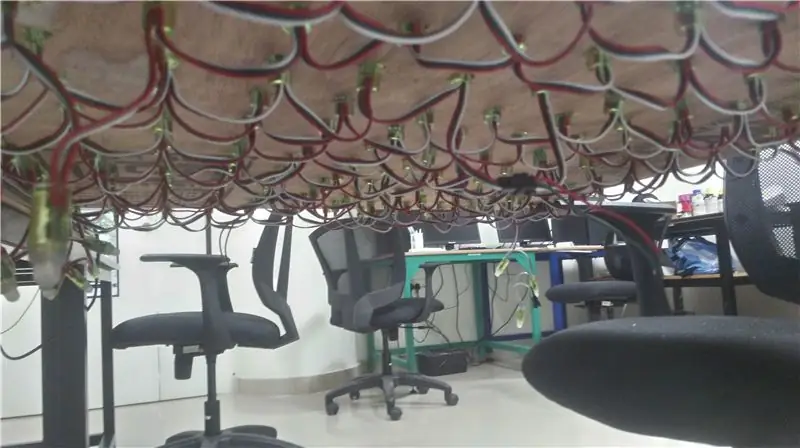

Nachdem Sie bis zu 196 Löcher gebohrt haben, ist es jetzt an der Zeit, LEDs zu reparieren.
HINWEIS: Reparieren Sie die LEDs auf die in den obigen Bildern gezeigte Weise, sonst spielen Sie mit Software und Code herum.
Jetzt Heißklebe-LEDs auf die Grundplatine.
Schritt 4: Software… Lass es uns lebendig machen
Es stehen zwei verschiedene Softwares zur Verfügung, mit denen Sie es verwenden können
1. GLEDIATOR von SolderLabs.de
2. Benutzerdefinierter Code mit Bluetooth zur Hardware hinzugefügt, damit Sie 8-Bit-Spiele auf dem Tisch ausführen können.
Schritt 5: Erstellen einer Schaltung zum Koppeln mit dem Handy zum Spielen von Spielen
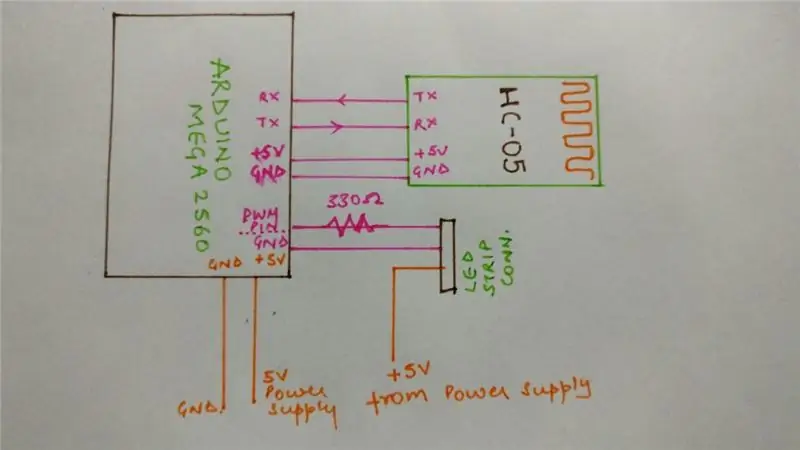



Um Spiele zu spielen, habe ich eine Schaltung mit Bluetooth-Modul und Arduino Mega entworfen. Dies verwendet die App auf dem Telefon, um sich mit dem Tisch zu verbinden und Ihr Handy als Controller für den Tisch zu verwenden.
Ich habe PIN 6 als SIGNAL-PIN für den LED-Streifen verwendet. Sie können nach Belieben ändern, aber stellen Sie sicher, dass Sie dies auch im Arduino-Code ändern !!
Dann wurde dieses Setup an der Unterseite des Tisches befestigt und der Elektronikteil ist fertig.
Schritt 6: Arduino codieren
Verwenden Sie die folgenden angehängten Dateien, um den Code für Arduino Mega 2560 herunterzuladen.
Hinweis: Der Code funktioniert nicht auf Arduino Uno/Nano/Pro Mini/Micro, da sie alle über 32B Flash verfügen, aber die erforderliche Größe beträgt mehr als 32 KB.
LED-TABLE.zip ist ein Code mit Spielen und einigen Animationen für die Tischsteuerung mit Handy über Bluetooth
GLEDIATOR+Arduino_Code.zip ist für die Verwendung des Tisches, der immer mit einem PC verbunden ist, auf dem die GLEDIATOR-Software läuft
HINWEIS: Wenn Sie die GLEDIATOR-Software verwenden möchten, gibt es keine Beschränkung für die Verwendung von Arduino Mega 2560.
UPDATE: Ich habe Bibliotheken in die folgenden Zip-Dateinamen aufgenommen Libraries.zip
Schritt 7: Zeit für einen Testlauf
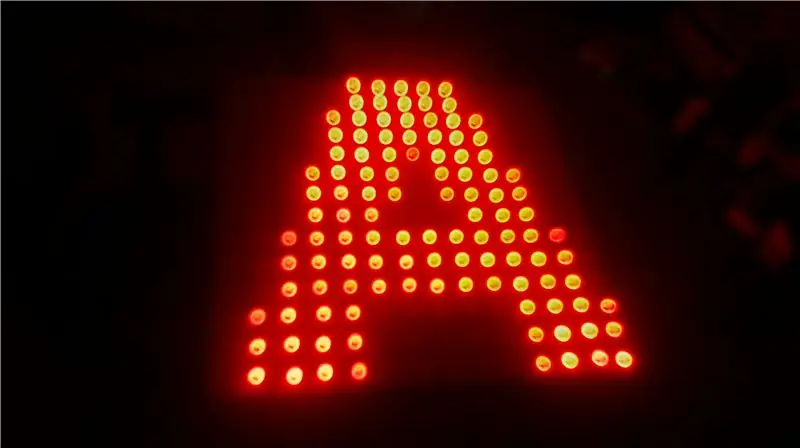



Testlauf mit einigen verschiedenen Mustern unter Verwendung der GLEDIATOR-SOFTWARE und des Arduino-Codes von GLEDIATOR.
Schritt 8: App zur Steuerung des Tisches
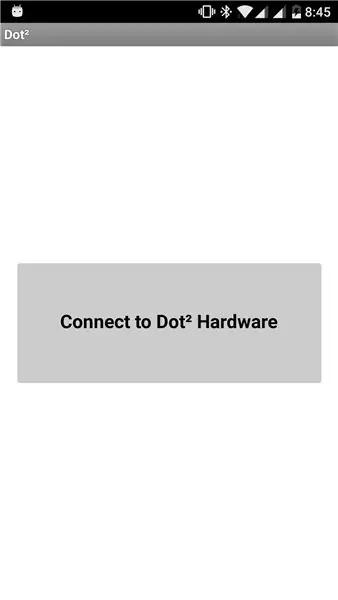
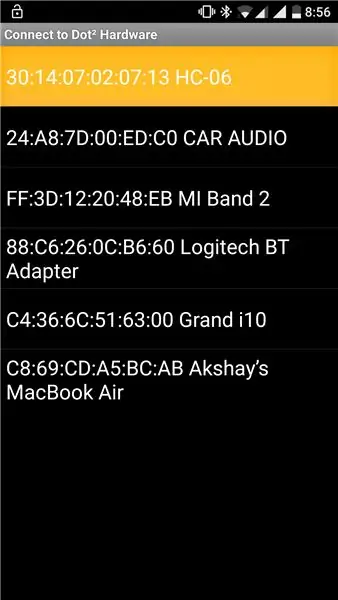
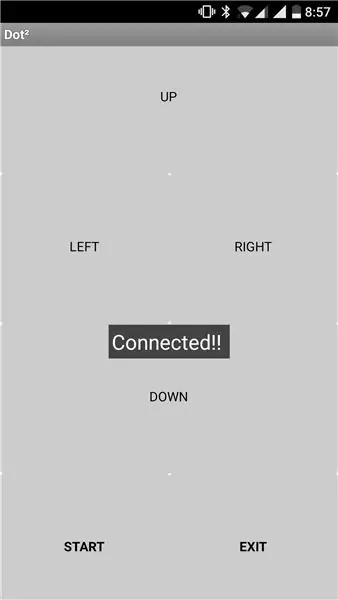
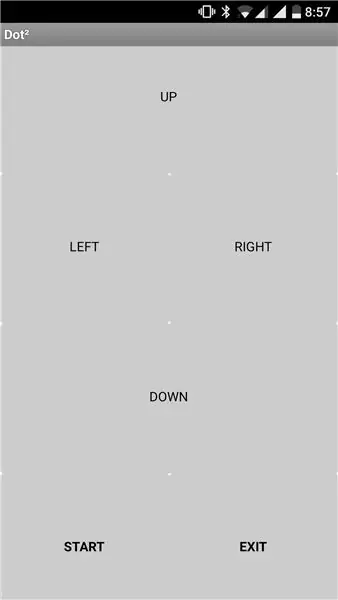
Sie können die App von Google Play herunterladen. Falls Sie die App ändern möchten, können Sie dies jederzeit bei MIT APP Inventor tun, indem Sie die unten angehängte.aia-Datei importieren.
Verbinden Sie sich mit Ihrem Tisch und fangen Sie an zu spielen…!!
Schritt 9: Schneiden des GRID





Ich habe 4mm White Foam Board für die Herstellung des Gitters verwendet.
Ich habe 2 Zoll mal 28 Zoll Rechtecke markiert und mit einer Tischkreissäge 26 davon gemacht (13 für das horizontale Layout und 13 für das vertikale Layout). Dann habe ich mit einer Stichsäge 4 mm breite, gleichmäßig verteilte Vertiefungen gemacht, so dass die Schaumstoffplattenstreifen miteinander zu einem Raster verbunden werden können.
Schritt 10: Vorbereiten der äußeren Schale, um den Tisch darin zu umhüllen

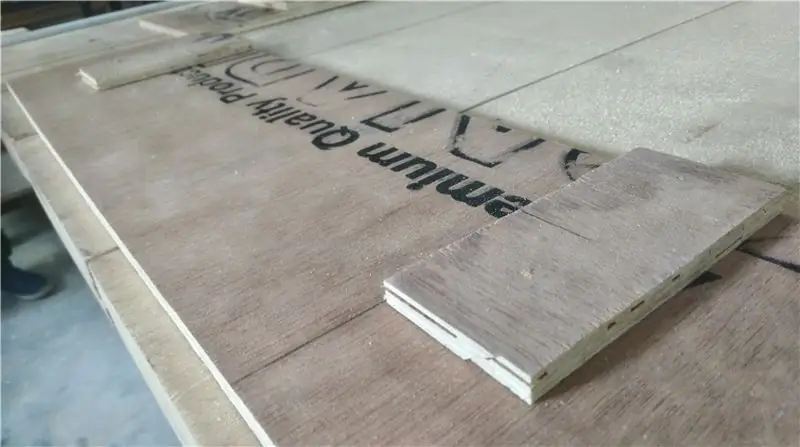

Mit 4x 8 "x 28" 8mm Holzbrettern habe ich die Grenze mit Unterstützung vorbereitet, die 3" von der Oberseite in der Box verbleibt, um die mit LEDs montierte Platine zu stützen. Wie in den Bildern gezeigt, und sie alle zusammengenagelt, nachdem ausreichend Holzleim aufgetragen wurde sie könnten stärker binden.
Dann langsam das Gitter im Inneren der Box abgesenkt, um zu sehen, dass alles noch gut funktioniert. Um dann zu sehen, ob die Diffusion gut war, legte ich Milky White Acrylic Sheet darauf und alles funktionierte wie geplant:D
Um das Acryl vorübergehend auf dem Tisch zu befestigen, habe ich Aluminium-L-Brackets verwendet, um die Acrylplatte an Ort und Stelle zu halten
Schritt 11: Geben Sie dem Tisch ein endgültiges Aussehen und eine Basis zum Stehen



Ein großes Dankeschön an Canvas of Dreams für die Hilfe bei dieser fantastischen Holzarbeit für den Tisch. Schauen Sie sich seinen Kanal an, Jungs !!
Side Beading für Tische wurden halb aufgeschnitten und auf die Außenschale des Tisches geklebt und genagelt, wie in den Bildern gezeigt. Dann, nachdem sie getrocknet waren, wurden 4 Basisbeine an die Basis des Tisches genagelt und eine Schicht PU-Stain wurde aufgetragen, um ihm ein letztes Finish zu verleihen.
Nachdem alles fertig war, wurde ein dünnes 2 mm Glas auf Acryl gelegt, um Kratzer und Kaffeeflecken zu vermeiden.
Schritt 12: Taa Daa Es ist fertig


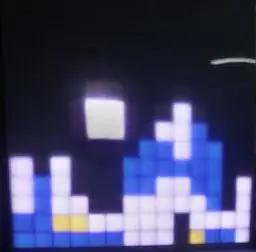


Erster Preis beim Arduino Contest 2016


Zweiter Platz beim Remix Contest 2016
Empfohlen:
Max7219 8x8 Dot Matrix mit "skiiiD" verwenden: 9 Schritte

So verwenden Sie Max7219 8x8 Dot Matrix mit "skiiiD": Dies ist eine Videoanleitung von Max7219 8x8 Dot Matrix über "skiiiD". /Erste Schritte-W
